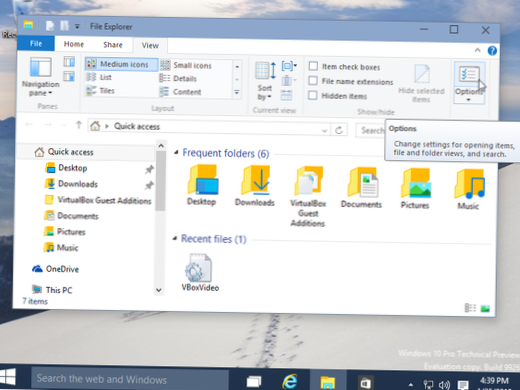Windows 10: en la nueva versión de Windows, Explorer tiene una sección llamada Acceso rápido.
...
Para cambiar la página predeterminada del Explorador a Esta PC, siga estos pasos:
- Abra una nueva ventana del Explorador.
- Haga clic en Ver en la cinta.
- Haga clic en Opciones.
- En General, junto a "Abrir el Explorador de archivos para:" elija "Esta PC."
- Haga clic en Aceptar.
- ¿Cómo cambio el explorador de archivos para abrirlo en esta PC??
- ¿Cómo me deshago del acceso rápido en el Explorador de archivos??
- ¿Cómo cambio el Explorador de archivos predeterminado en Windows 10??
- ¿Por qué el Explorador de archivos se abre para acceder rápidamente??
- ¿Cómo cambio la vista predeterminada en el Explorador de archivos??
- ¿Dónde está el Explorador de archivos en mi PC??
- ¿Cómo reparo el Explorador de archivos??
- ¿Por qué no puedo desanclar del acceso rápido??
- ¿Cómo elimino la carpeta de acceso rápido en Windows 10??
- ¿Cómo cambio el acceso rápido predeterminado en Windows 10??
- ¿Por qué mi explorador de archivos sigue abriendo nuevas ventanas??
¿Cómo cambio el explorador de archivos para abrirlo en esta PC??
Si prefiere tener el Explorador de archivos abierto en esta PC, vaya a la pestaña Ver y luego seleccione Opciones. En la lista Abrir el Explorador de archivos a, seleccione Esta PC y luego seleccione Aplicar.
¿Cómo me deshago del acceso rápido en el Explorador de archivos??
Cómo deshabilitar el acceso rápido en el Explorador de archivos de Windows 10
- Abra el Explorador de archivos y vaya a la pestaña Ver > Opciones > Cambiar carpeta y opciones de búsqueda.
- Elija esta PC en el menú desplegable superior.
- Desmarque ambas casillas en la sección Privacidad.
- Presione Borrar para borrar todo su historial de acceso rápido. ( Opcional)
¿Cómo cambio el Explorador de archivos predeterminado en Windows 10??
Cómo: Cambiar la forma en que se abre el Explorador de archivos de Windows 10
- Con el Explorador de archivos abierto, toque o haga clic en la opción Archivo en la parte superior de la ventana y elija Cambiar carpeta y opciones de búsqueda.
- Una vez que se abra la ventana Opciones de carpeta, toque o haga clic en el cuadro desplegable para Abrir el Explorador de archivos y haga su elección.
- Presiona OK para guardarlo.
¿Por qué el Explorador de archivos se abre para acceder rápidamente??
Si bien puede facilitar la búsqueda de los documentos que ha estado utilizando, Quick Access oculta sus unidades, dispositivos externos y ubicaciones de red con unos pocos clics más. Para que esta PC se muestre cuando inicie el Explorador de archivos, abra la aplicación y haga clic en la pestaña "Ver" en la cinta.
¿Cómo cambio la vista predeterminada en el Explorador de archivos??
Cómo cambiar la vista predeterminada en el Explorador de Windows
- Elija Inicio | Programas | Accesorios.
- Haga clic derecho en el Explorador de Windows y elija propiedades.
- En el cuadro de texto de destino, ingrese lo siguiente:% SystemRoot% \ Explorer.exe / root, C: \
- Haga clic en Aceptar y guarde sus cambios. La próxima vez que abra el Explorador de Windows, se abrirá en la raíz c: como vista predeterminada.
¿Dónde está el Explorador de archivos en mi PC??
Para abrir el Explorador de archivos, haga clic en el icono del Explorador de archivos ubicado en la barra de tareas. Alternativamente, puede abrir el Explorador de archivos haciendo clic en el botón Inicio y luego haciendo clic en Explorador de archivos.
¿Cómo reparo el Explorador de archivos??
Para ejecutarlo:
- Seleccione el botón Inicio > Ajustes > Actualizar & Seguridad .
- Seleccionar recuperación > Inicio avanzado > Reiniciar ahora > Inicio avanzado de Windows 10.
- En la pantalla Elija una opción, seleccione Solucionar problemas. Luego, en la pantalla Opciones avanzadas, seleccione Reparación automatizada.
- Ingrese su nombre y contraseña.
¿Por qué no puedo desanclar del acceso rápido??
En el Explorador de archivos, intente eliminar el elemento anclado haciendo clic con el botón derecho y eligiendo Desanclar del acceso rápido o use Eliminar del acceso rápido (para lugares frecuentes que se agrega automáticamente). Pero si eso no funciona, cree una carpeta con el mismo nombre y en la misma ubicación donde el elemento anclado espera que esté la carpeta.
¿Cómo elimino la carpeta de acceso rápido en Windows 10??
Haga clic en Inicio y escriba: opciones del explorador de archivos y presione Entrar o haga clic en la opción en la parte superior de los resultados de búsqueda. Ahora, en la sección Privacidad, asegúrese de que ambas casillas estén marcadas para archivos y carpetas usados recientemente en Acceso rápido y haga clic en el botón Borrar. Eso es.
¿Cómo cambio el acceso rápido predeterminado en Windows 10??
Para cambiar el funcionamiento de Acceso rápido, muestre la cinta del Explorador de archivos, navegue hasta Ver, seleccione Opciones y luego Cambiar carpeta y opciones de búsqueda. Se abre la ventana Opciones de carpeta. En la sección Privacidad en la parte inferior de la pestaña General, verá dos opciones, ambas habilitadas de forma predeterminada.
¿Por qué mi explorador de archivos sigue abriendo nuevas ventanas??
Reiniciar el Explorador de archivos. El problema que el Explorador de archivos sigue abriéndose por sí solo generalmente es causado por el mal comportamiento del software por sí solo. Entonces, para solucionar este problema, puede intentar reiniciar el Explorador de archivos. Por lo general, cuando hay un problema con el programa o la aplicación, reiniciarlo puede solucionar el problema ...
 Naneedigital
Naneedigital